Qu’est-ce que le relevé bancaire?
Le relevé bancaire est une liste de toutes les transactions financières d’un compte d’une banque. Cette déclaration comprend le retrait, le dépôt, les frais, ainsi que le solde de fin et de début de la période et se fait généralement mensuellement. La plupart des banques envoient des relevés bancaires au format PDF, vous aurez donc besoin d’un outil pour convertir un releve bancaire en excel.
Convertir un relevé bancaire en Excel avec les produits Apowersoft
Convertisseur PDF en ligne d’Apowersoft
Adresse du lien : https://www.apowersoft.fr/pdf-to-excel
Prix : Gratuit
Il ne fait aucun doute que le convertisseur PDF en ligne Apowersoft est un excellent convertisseur en ligne. Il vous permet de convertir des fichiers PDF en Excel, PPT, JPG, PNG, TXT et bien d’autres. Vous pouvez convertir des PDF un par un, et cet outil est accessible sur Windows, Mac, Android et iOS. Étant donné que cet outil est une application Web, vous aurez besoin d’une connexion Internet active pour convertir un relevé bancaire en Excel. Vous pouvez continuer à lire ci-dessous pour apprendre les étapes à suivre pour convertir des PDF à l’aide du convertisseur PDF en ligne Apowersoft.
- Rendez vous sur le site officiel et téléchargez votre fichier en appuyant sur « Choisir un fichier » et celui ci sera converti une fois le fichier téléchargé dans le site ;
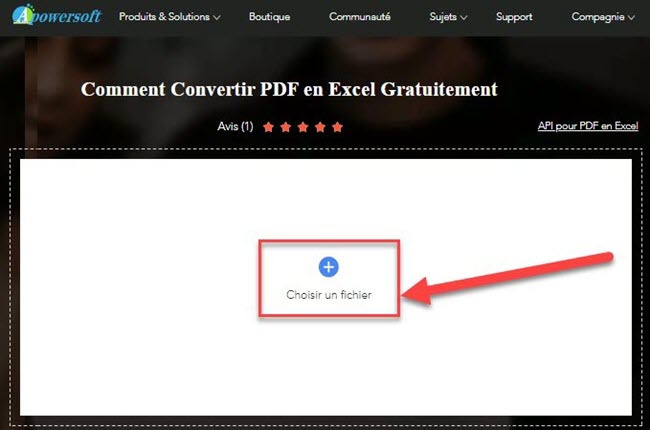
- Téléchargez votre fichier converti en appuyant sur « Télécharger » ;
Apowersoft Convertisseur PDF
Adresse du lien : https://www.apowersoft.fr/pdf-converter
Prix : À vie – 39,95 € , Annuellement – 29,95 € , Mensuel – 19,95 € , Famille à vie – 139,9 €
Convertisseur PDF d’Apowersoft est un autre outil que vous pouvez utiliser lors de la gestion de fichiers PDF. Ce n’est pas seulement un convertisseur PDF. Il offre également de nombreuses fonctionnalités d’édition telles que la fusion, la division, l’extraction, la compression, le déverrouillage, la protection, etc. Vous pouvez convertir des PDF en Word, PPT, JPG, HTML, TXT, et cette application vous permettra de convertir des relevés bancaires PDF vers Excel gratuitement. Vous pouvez convertir plusieurs fichiers à la fois. Enfin, il convient à Windows, Mac, Android et iOS. Les étapes ci-dessous expliquent comment convertir des PDF.
- Téléchargez et installez l’application ;
- Lancez l’outil et choisissez le bouton « PDF en Excel » ;
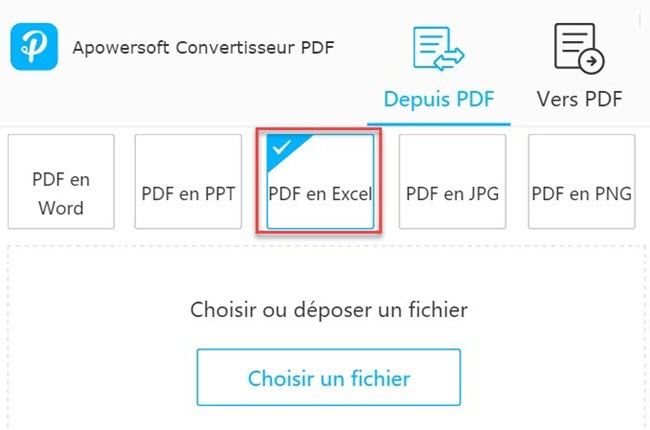
- Appuyez sur « Choisir un fichier » pour importer des documents PDF, si vous souhaitez ajouter plus de fichiers, appuyez à nouveau sur « Choisir un fichier » ;
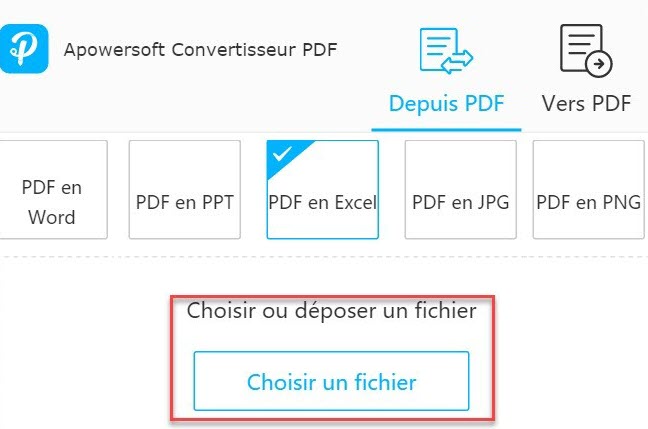
- Appuyez ensuite sur « Convertir » pour lancer le processus de conversion ;
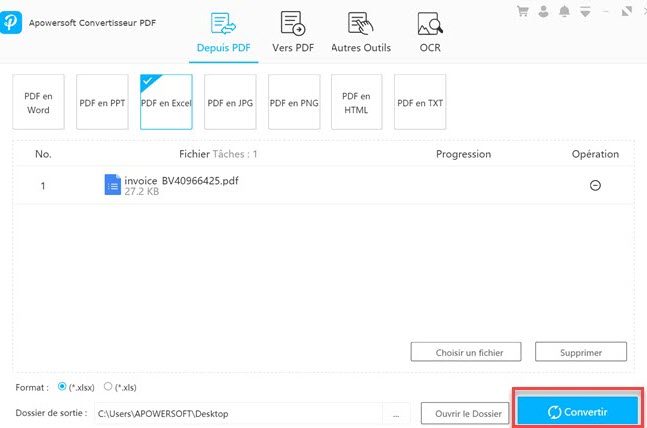
- Une fois cela fait, les fichiers convertis sont automatiquement enregistrés sur votre PC, appuyez simplement sur « Ouvrir le dossier » pour localiser vos fichiers sur votre PC.
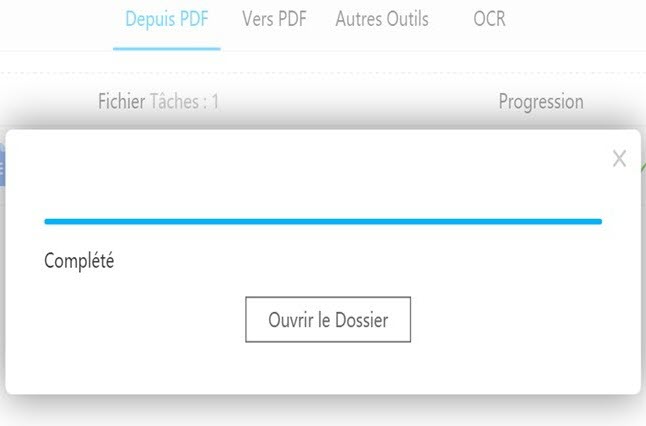
ApowerPDF
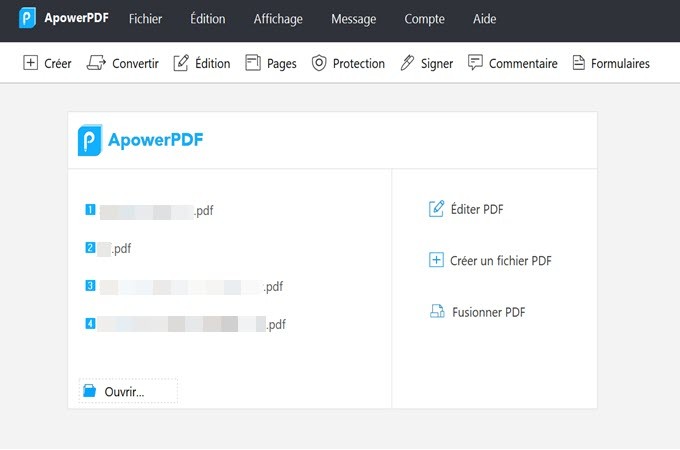
De même, ApowerPDF peut vous aider à exporter un relevé bancaire PDF vers Excel. Il dispose d’une large gamme de formats de sortie de conversion tels que Word, Excel, PPT, HTML, Bitmap, JPEG, PNG, GIF et TIFF. Vous pouvez également modifier des pages PDF, signer, protéger, ajouter un commentaire, créer un formulaire et bien d’autres. De plus, cet outil vous permettra de modifier directement vos fichiers en utilisant votre système Windows et iOS. Veuillez poursuivre la lecture pour connaître les étapes de conversion de vos fichiers.
- Téléchargez et installez ApowerPDF ;
- Appuyez « Ouvrir » pour importer vos documents ;
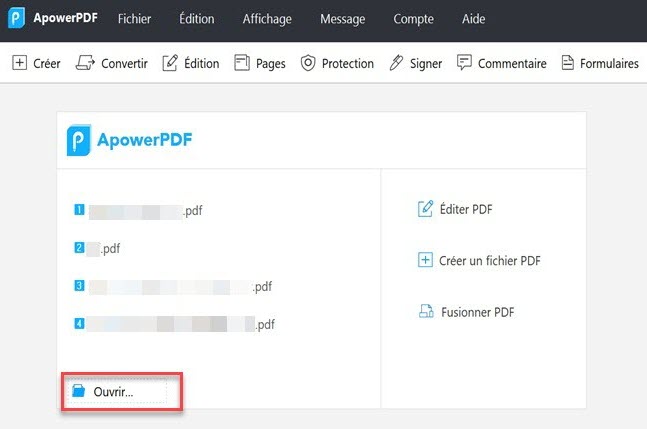
- Appuyez sur la mention « Vers Excel » dans l’onglet « Convertir » pour convertir le relevé bancaire PDF vers Excel ;
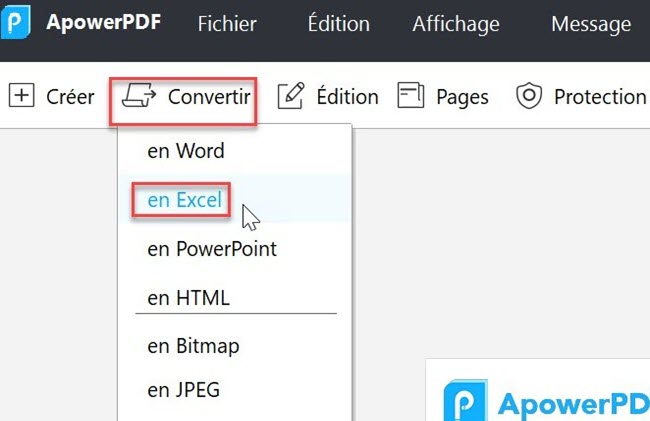
- Après cela, vos documents seront automatiquement enregistrés dans votre ordinateur personnel.
Adresse du lien : Site officiel ApowerPDF
Prix : À vie – 59,95 €, Annuellement – 39,95 €, Mensuel – 29,95 €, Famille à vie – 209,9 €
Solutions pour les fichiers numérisés : LightPDF OCR
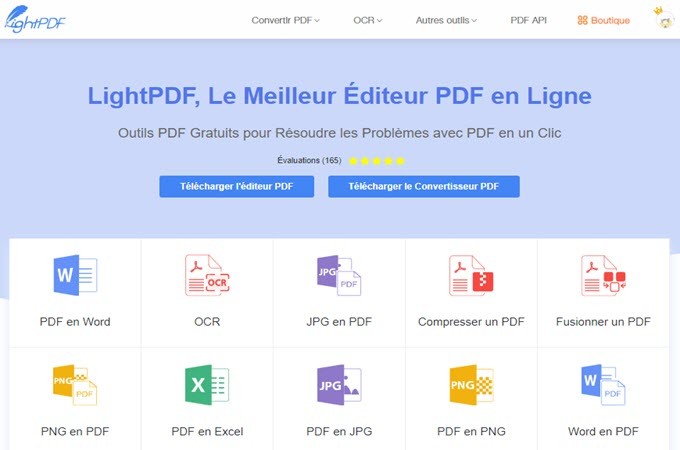
Il est possible que vous obteniez un relevé bancaire PDF numérisé. Dans ce cas, vous ne serez pas obligé d’utiliser les outils présentés ci-dessus. Néanmoins, vous pouvez également convertir vos fichiers numérisés à l’aide de LightPDF. Il dispose d’une fonction OCR qui reconnaît le texte du PDF numérisé et le transforme en un format modifiable comme Excel, Word, PPT et bien d’autres. LightPDF est un éditeur en ligne qui gère les PDF gratuitement. Il vous permettra de convertir des documents PDF en quelques clics simples. Pour obtenir plus d’informations, suivez les étapes ci-dessous.
- Allez sur le site officiel et choisissez l’icône « OCR » ;
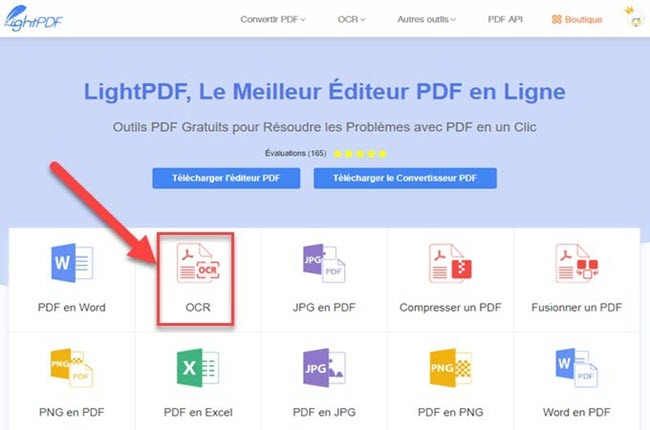
- Utilisez « Choisir un fichier » pour importer votre fichier cible ;
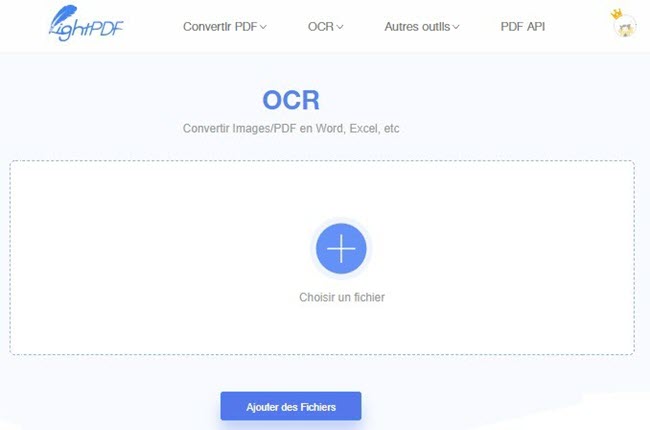
- Sélectionnez votre langue préférée et choisissez votre format de sortie ;
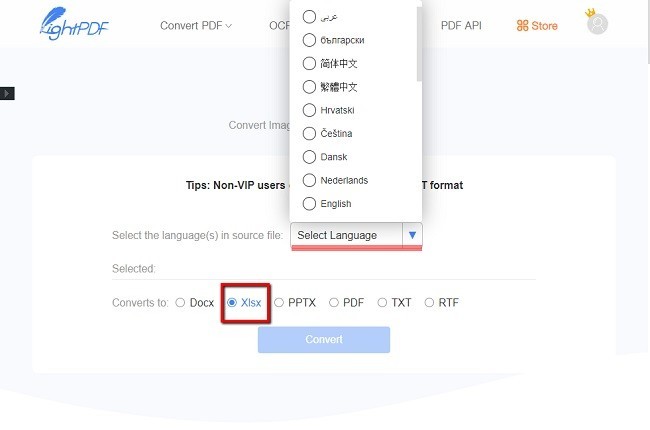
- Appuyez sur « Convertir » pour démarrer le processus de conversion ;
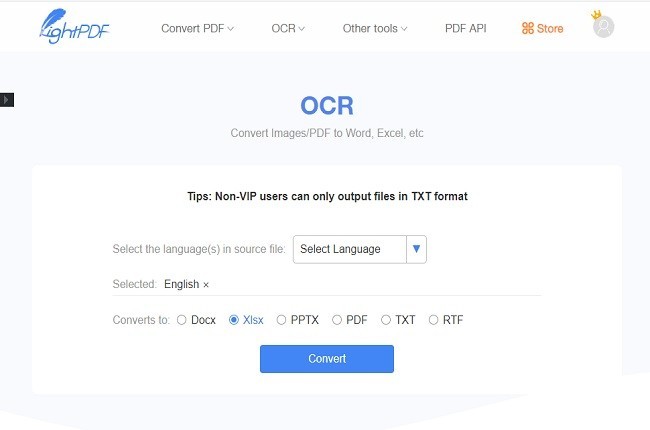
- Téléchargez votre fichier converti en appuyant simplement sur le bouton « Télécharger ».
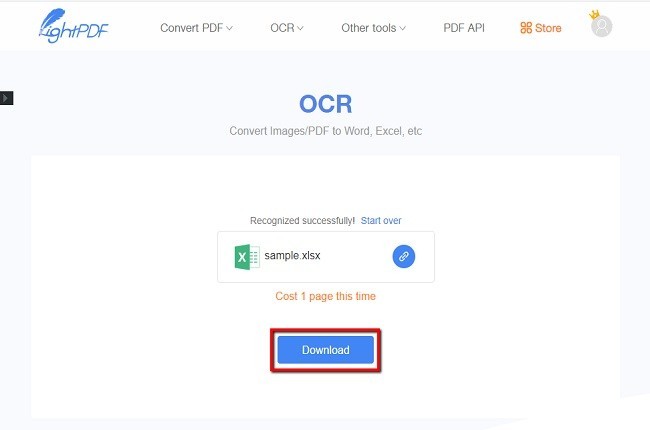
Conclusion
Ceux mentionnés ci-dessus sont tous utiles dans la gestion des PDF, en particulier lorsque vous souhaitez convertir un relevé bancaire PDF en Excel. Tous les outils et logiciels ont leurs propres fonctionnalités uniques et une manière étonnante de modifier les PDF. Laissez-nous en commentaires celui qui vous a le plus plu.



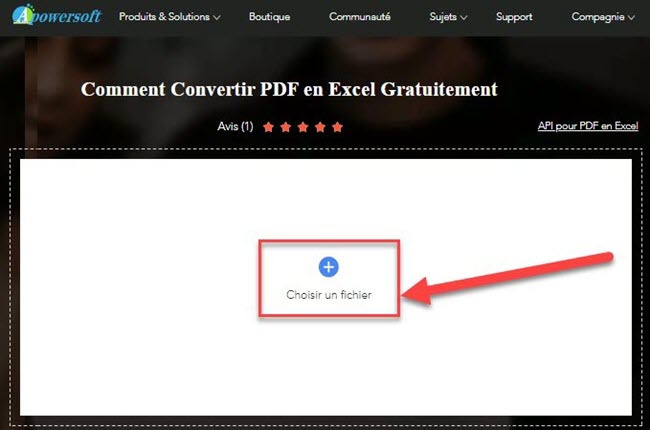
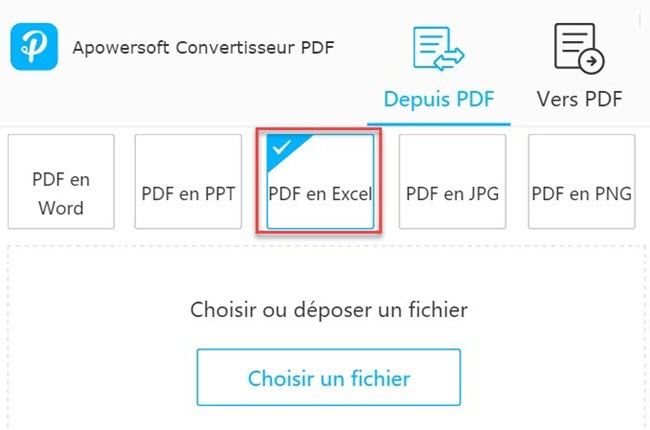
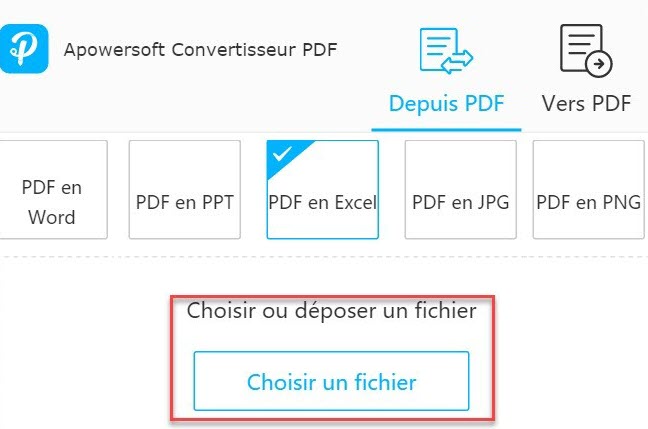
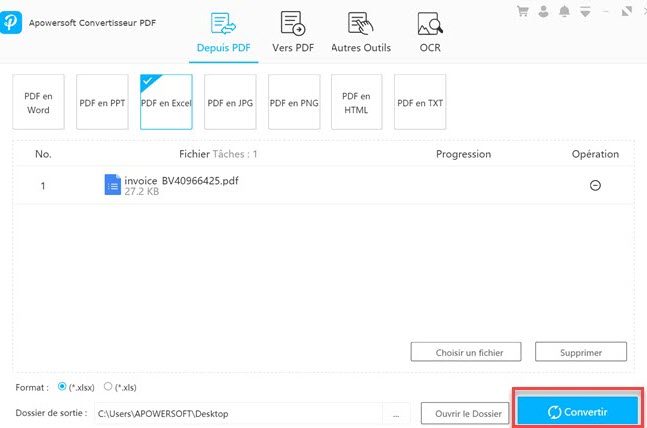
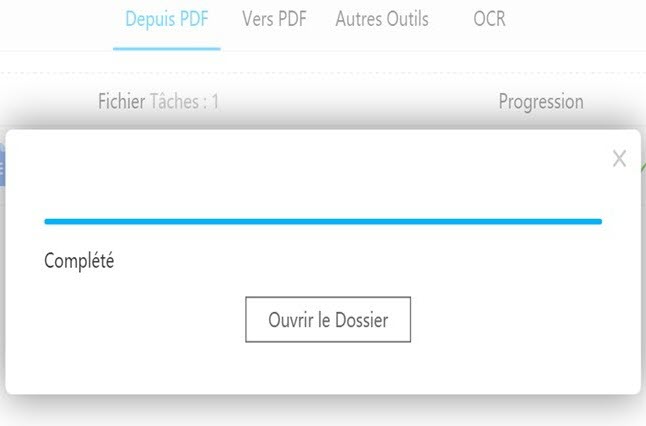
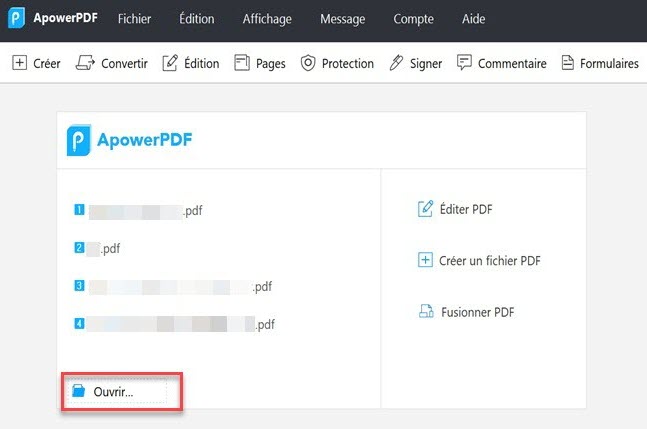
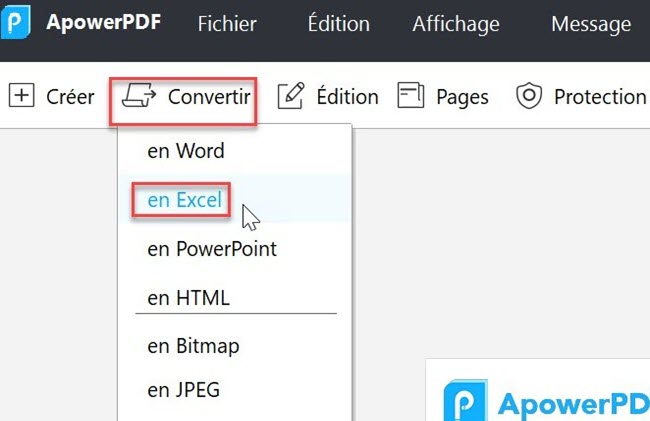
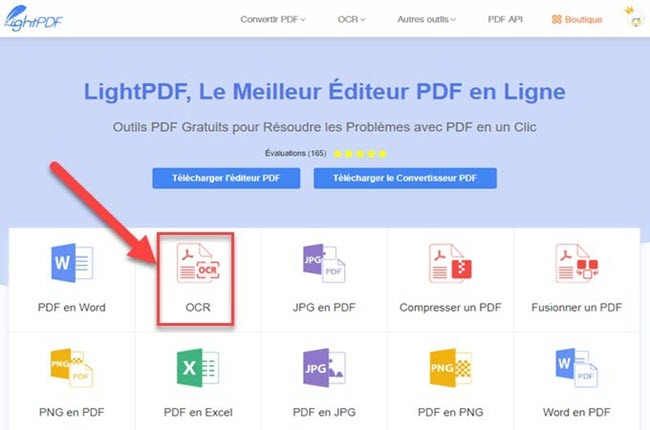
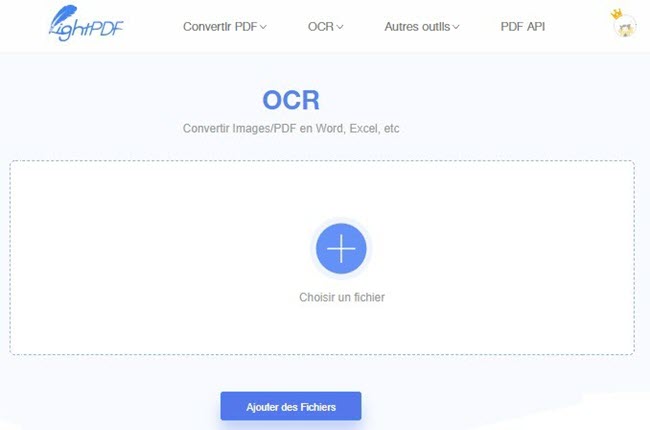
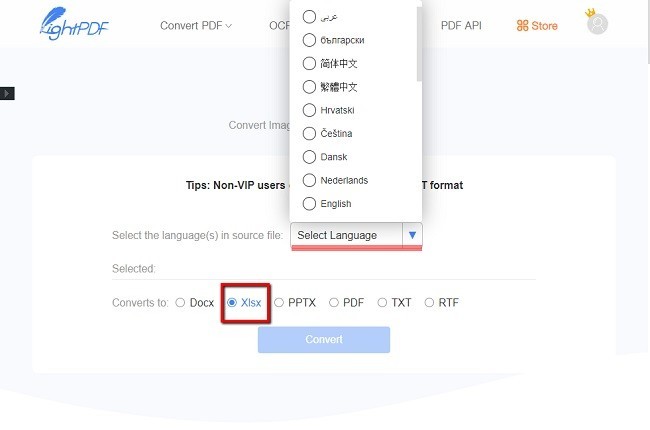
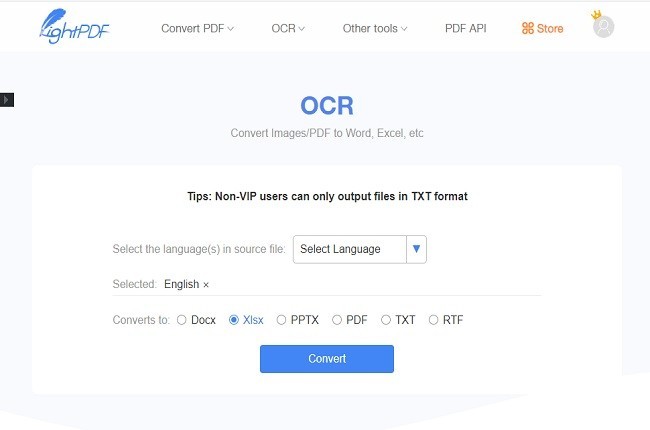
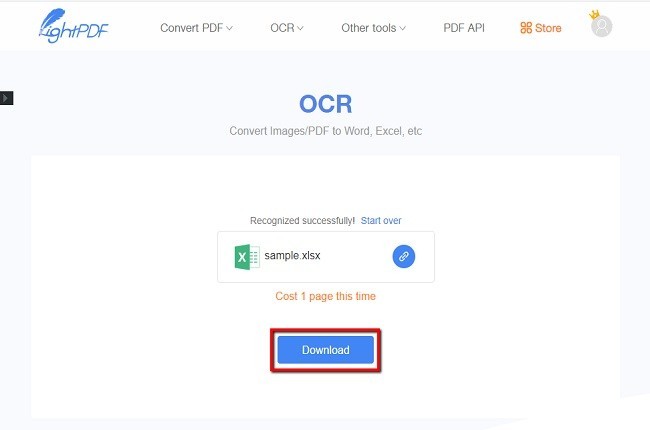
Laissez un commentaire